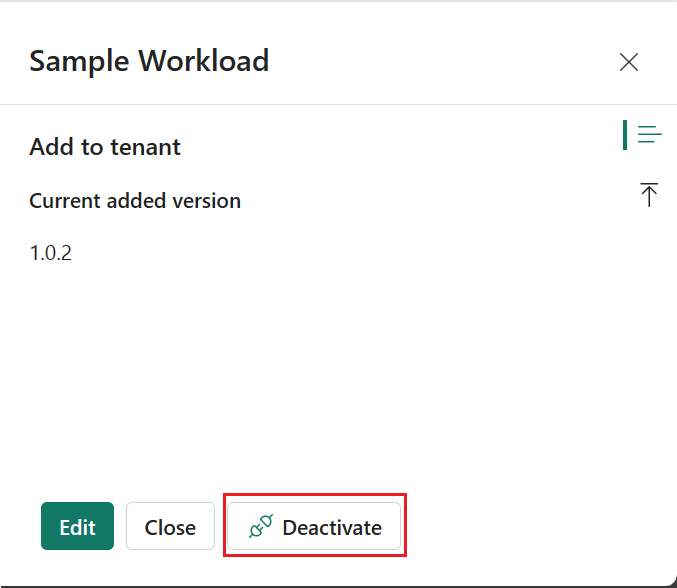Charger et gérer une charge de travail
Cet article explique comment charger et gérer une charge de travail vers Microsoft Fabric. Les charges de travail améliorent la facilité d’utilisation de votre service au sein d’un espace de travail familier, ce qui élimine la nécessité de quitter l’environnement Fabric. Les charges de travail Fabric augmentent l’engagement utilisateur et améliorent la détectabilité de votre application dans la place de marché Fabric. L’espace de travail Fabric comprend différents composants, appelés éléments Fabric, qui gèrent le stockage, l’analyse et la présentation de vos données.
Prérequis
Pour déployer une charge de travail, vous devez posséder les prérequis suivants :
- Un compte Fabric disposant des autorisations d’administration.
- Solution de charge de travail de package NuGet que vous souhaitez déployer. Pour plus d’informations sur la création d’une solution de charge de travail, consultez Démarrage rapide : Exécuter un exemple de charge de travail.
Remarque
Lorsque DevGateway est connecté au backend Fabric, la charge de travail du développeur est prioritaire sur la charge de travail activée dans le client. Si vous essayez de créer dans un espace de travail inscrit dans la configuration DevGateway, le backend Fabric appelle votre charge de travail locale au lieu de la charge de travail activée.
Charger une charge de travail
Pour charger une charge de travail sur Microsoft Fabric :
Connectez-vous à Fabric avec un compte administrateur.
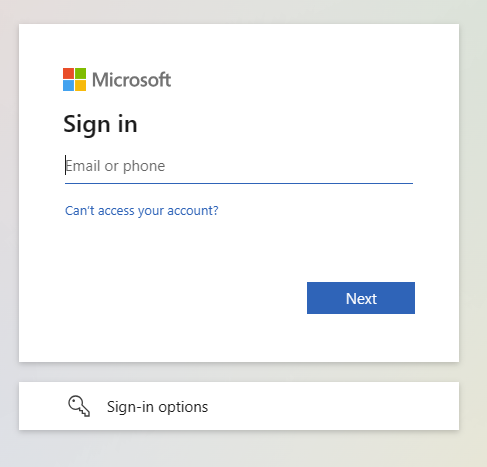
Dans Paramètres, accédez au portail d’administration.
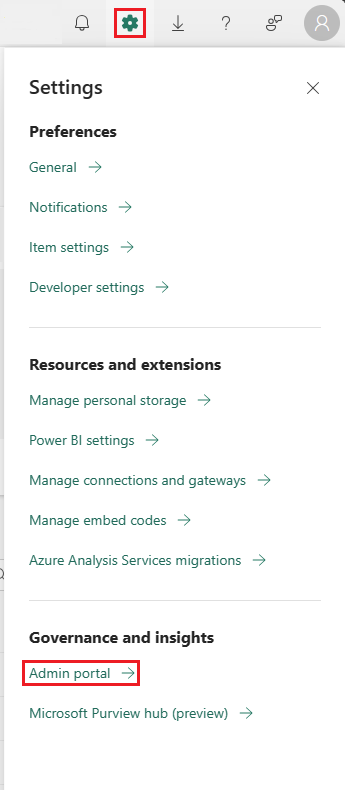
Dans Charges de travail, sélectionnez Charger la charge de travail.
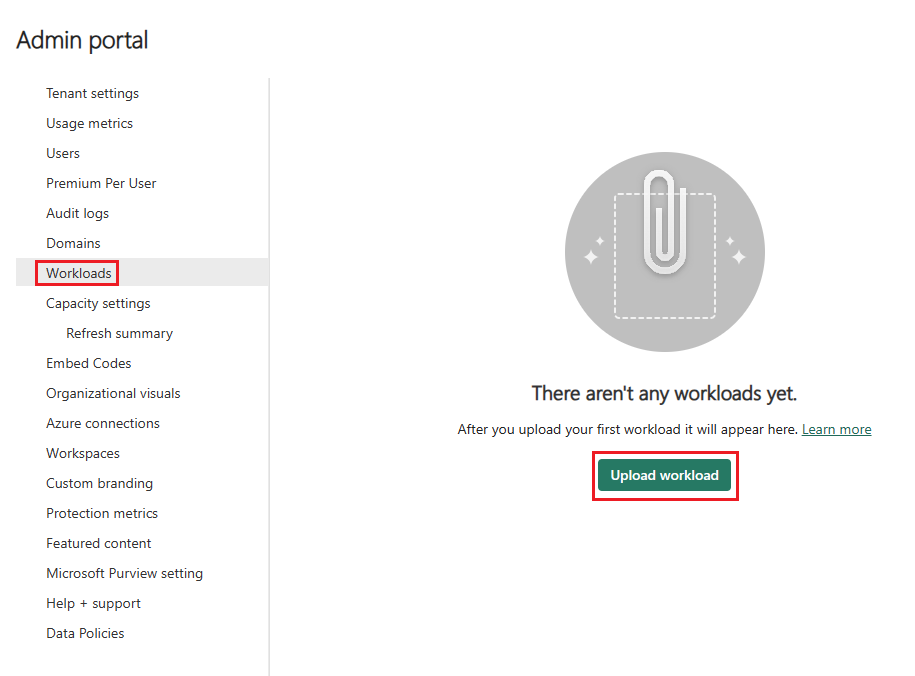
Accédez au package NuGet que vous souhaitez charger, puis sélectionnez Ouvrir.
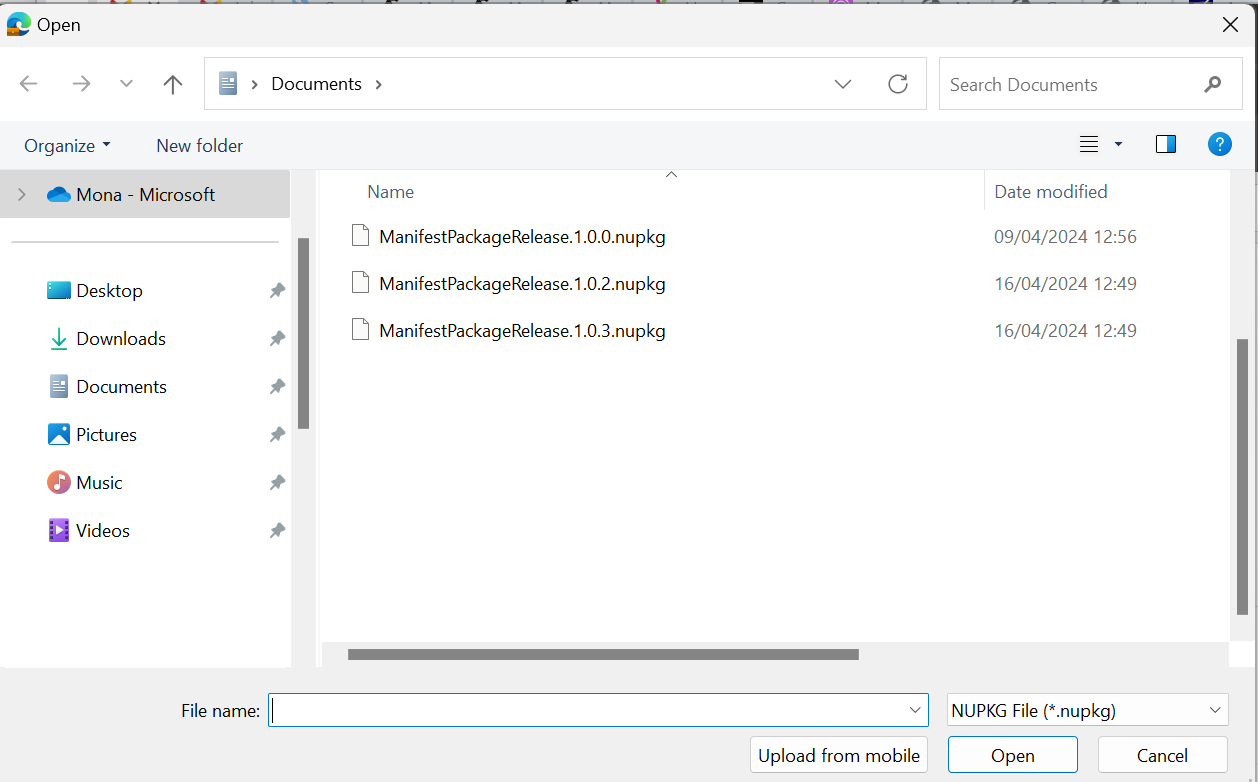
Sélectionnez la charge de travail.
Sélectionner la version chargée.
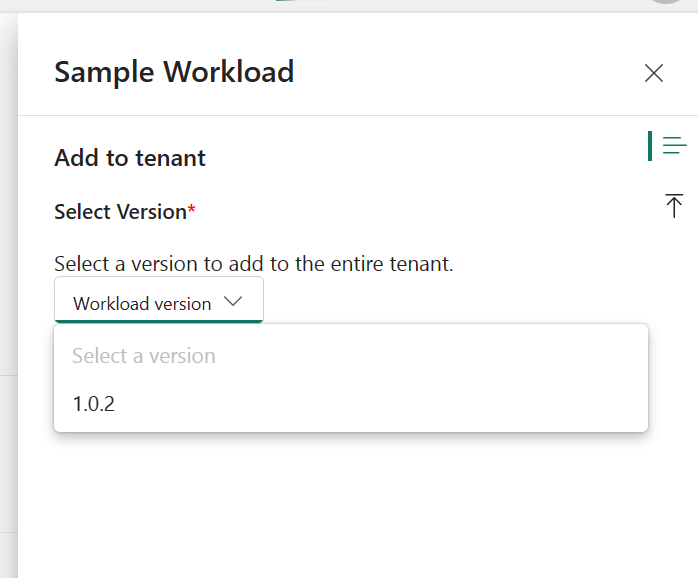
Sélectionnez Ajouter.
Le numéro de version est maintenant référencé et l’État est Actif dans le locataire.
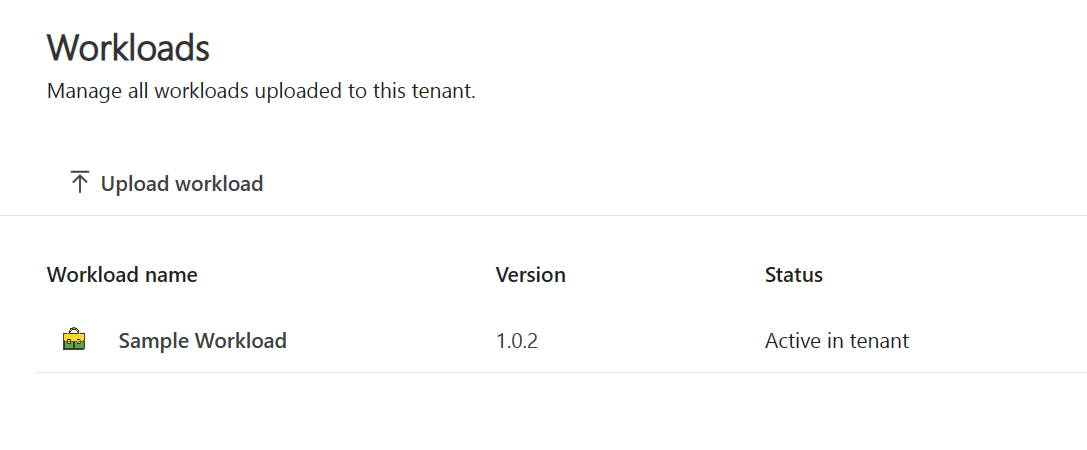
Gérer la charge de travail
Une fois qu’une charge de travail est ajoutée, vous pouvez mettre à jour, supprimer ou désactiver la charge de travail.
Créer une charge de travail
Pour passer à une autre version active d’une charge de travail :
Dans le Portail d’administration, dans le volet Charges de travail, sélectionnez une charge de travail à activer.
Dans l’onglet Ajouter, sélectionnez Modifier.
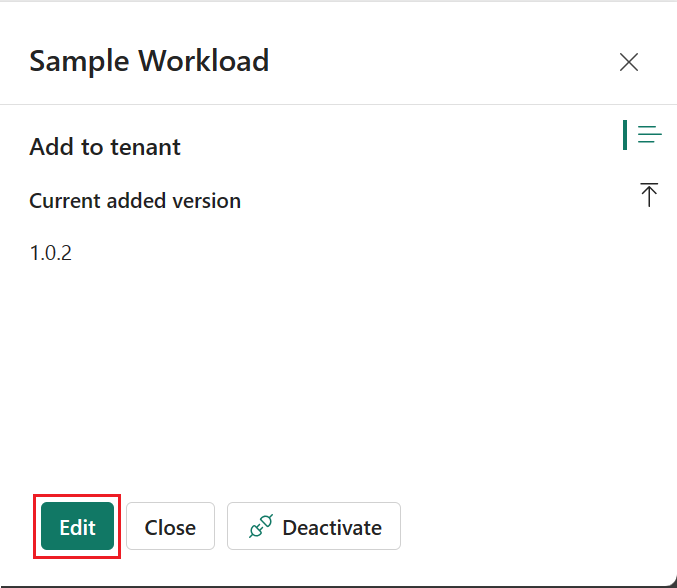
Sélectionnez la version que vous voulez activer, puis sélectionnez Ajouter.
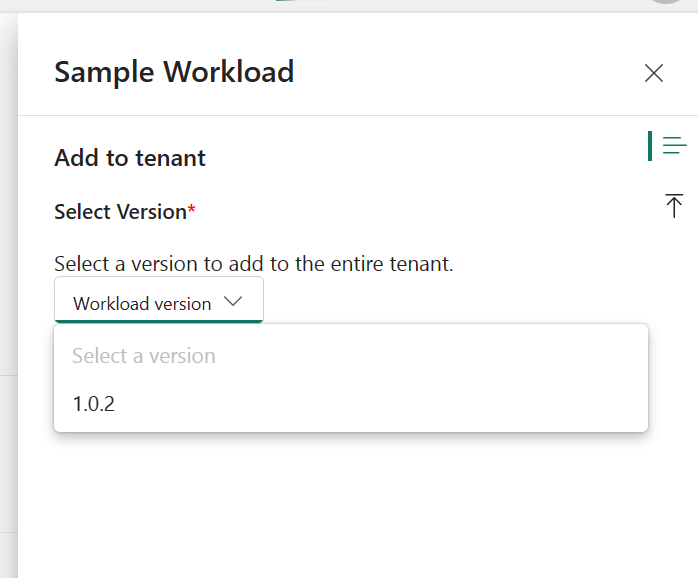
Sélectionnez Ajouter à nouveau pour confirmer la modification.
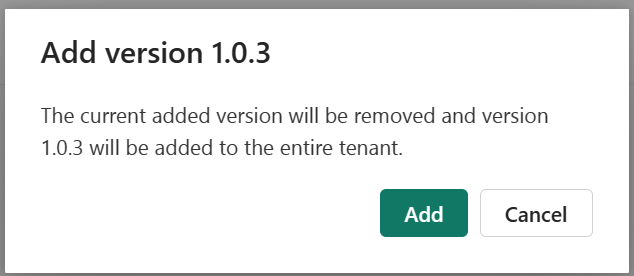
Le nouveau numéro de version est maintenant référencé et l’État est Actif dans le locataire.
Supprimer une charge de travail
Pour supprimer une charge de travail :
Dans le Portail d’administration, dans le volet Charges de travail, sélectionnez la charge de travail à supprimer.
Sous l’onglet Chargements, en regard de la version à supprimer, sélectionnez l’icône Supprimer.
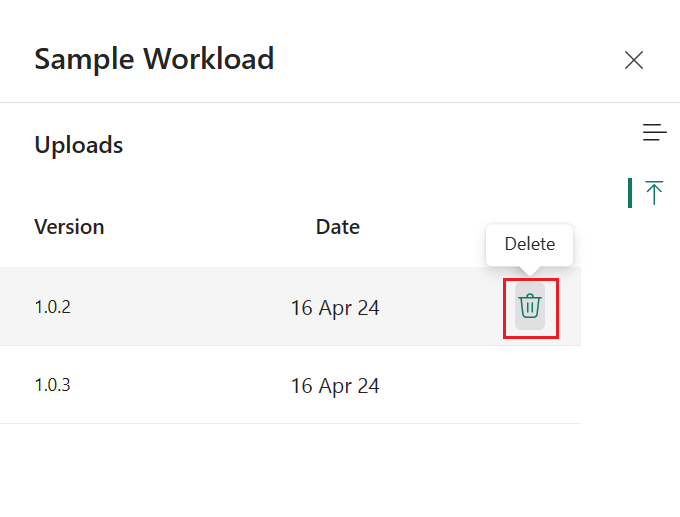
Vous ne pouvez pas supprimer la version active d’une charge de travail. Pour supprimer une version active d’une charge de travail, commencez par désactiver la charge de travail.
Désactiver une charge de travail
Pour désactiver une charge de travail :
Dans le Portail d’administration, dans le volet Charges de travail, sélectionnez la charge de travail à désactiver.
Sous l’onglet Ajouter, sélectionnez Désactiver.